auで機種変更にオンラインショップを使ったら圧倒的に楽だった話。
29 May 2021
まぎらわしいので最初に書いておくと、実際に機種変したのは旦那さんである。3年近く使った端末がくたびれてきたところで買い替えを検討、昨今の情勢も多少踏まえて「お店に行かない方法」を試してみるというので、せっかくだから観察させてもらった次第。今回の出来事を記事のネタにすることは了承をもらっており、パソコンを使う場面でスクショまでとってもらったので、一部 Windows 環境の表示でお送りします。
端末入手まで
購入自体は手順を解説するまでもなく、普通のネット通販と同様。金曜夜にポチったら日曜朝に届いた。

そこそこ速いのはありがたいが、お届け時間指定不可なのはどうにかならんのか。

お迎えしたのは iPhone 12。長年 Android 勢だった旦那さんを林檎陣営に寝返らせた要因はいくつかある。ワンセグ非対応端末の選択肢が限られる、貴重な非対応機種 TORQUE(機種変前まで数台使用)の現行モデルがでかすぎる、等々。
自分でやる「ご利用開始のお手続き」
ここからが本題。同封の手順書(ウェブ版もある)に沿って、店頭購入なら店がやってくれる設定も含めて全部自力で進めていく。
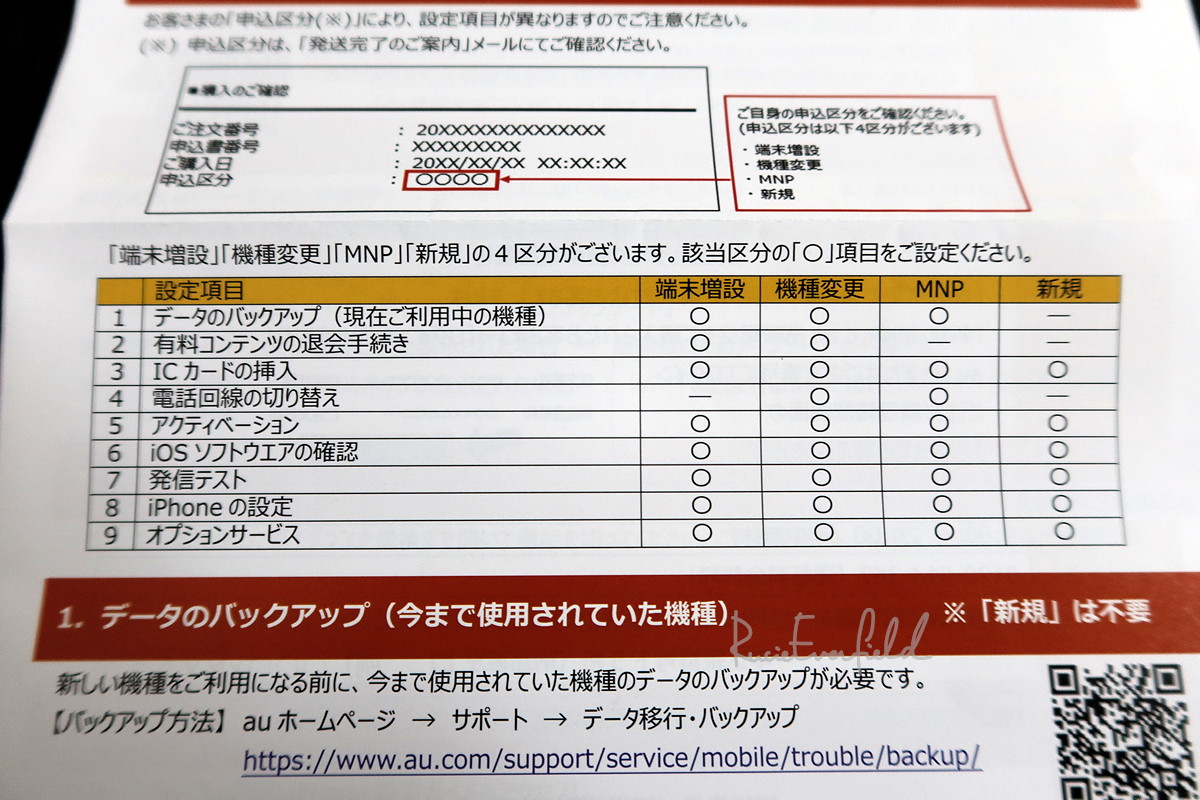
データのバックアップ → 有料コンテンツの退会手続き → ICカードの挿入 → 電話回線の切り替え → アクティベーション → iOS ソフトウェアの確認 → 発信テスト → iPhoneの設定 → オプションサービス
てことで、SIM を挿したら「電話回線の切り替え」、電話より楽そうなウェブ切り替えを選択。
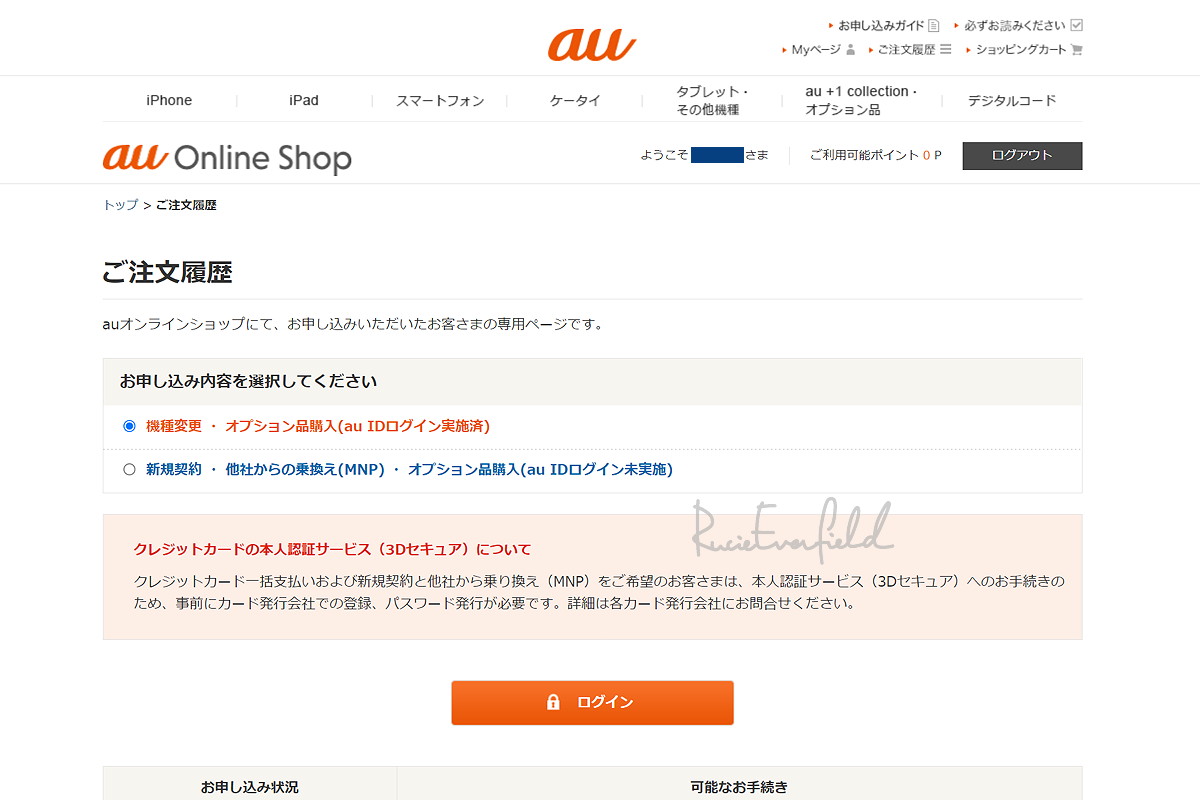
オンラインショップにログイン、注文履歴を開くと、購入した端末をどうしたいか選択する表示が出てくる。「機種変更」を選んで再度ログイン。
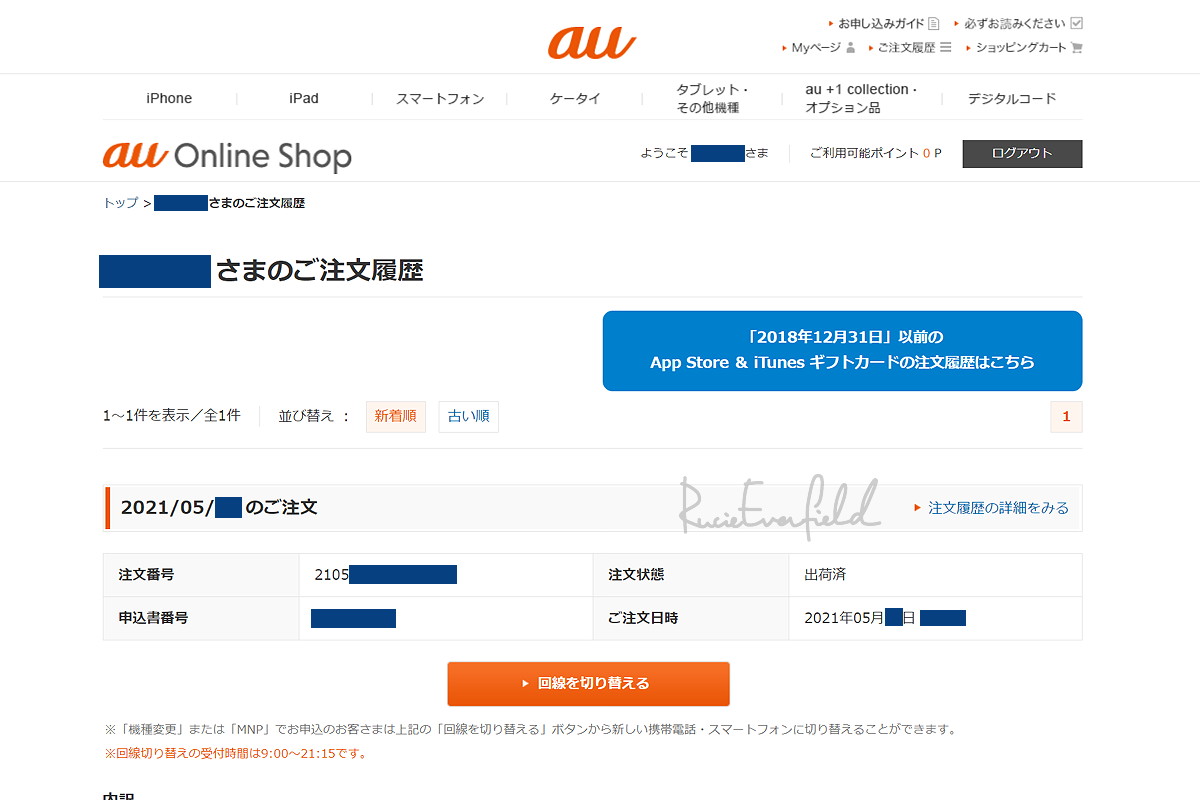
注文履歴の詳細画面に進むと、注文番号などの下に「回線を切り替える」ボタンが出現。これを押すと、
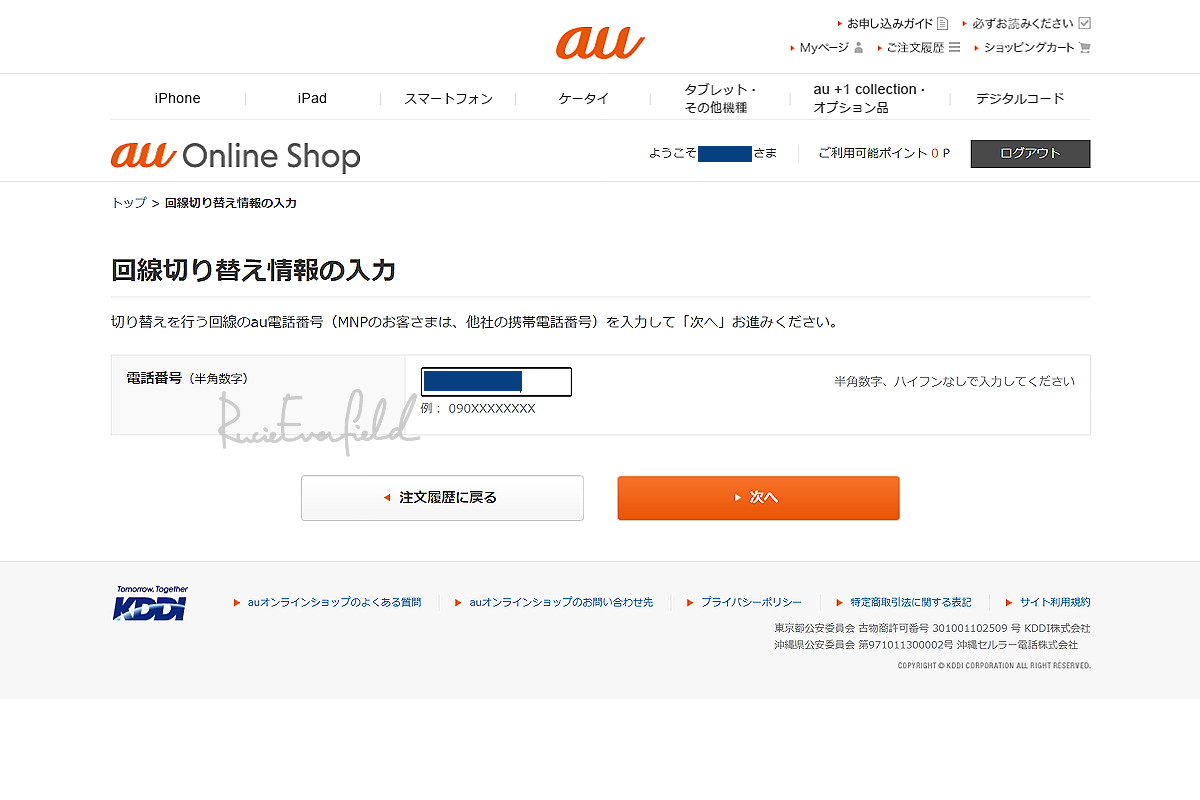
機種変したい電話番号を入力する欄が出てくる。ハイフンなしで記入して「次へ」進み、
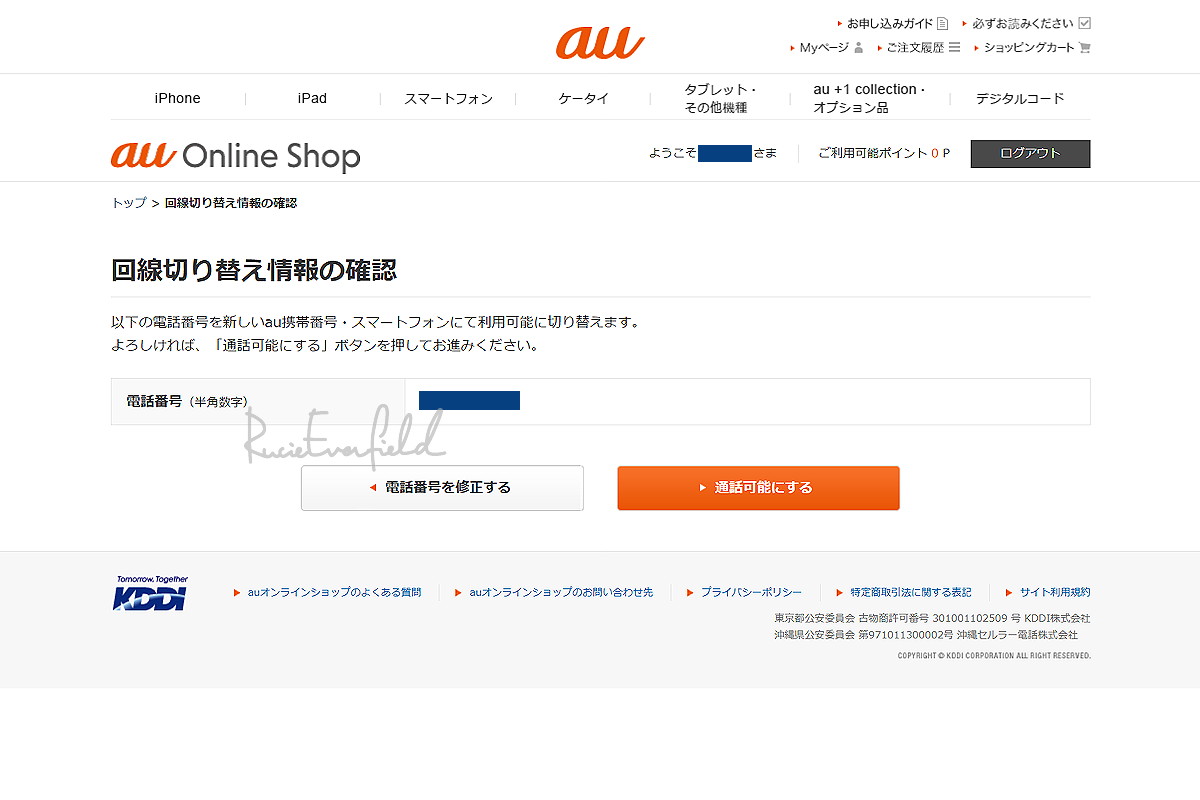
番号をよーく確認したら「通話可能にする」。そして新旧両方の電源を切って『30分待つ』。
今回オンラインショップを利用した最大の理由が、この手続きに関係している。
当家では毎回、機種変を店頭で行ってきた。料金プラン選択に悩んだ記憶がほとんどない一方、とにかく話が長い。重要事項の説明を延々とされ(文書読めばわかる内容を毎回聴くのがだるい)、他インフラとの抱き合わせプランを勧められ(いくらお得でも転居時の解約がめんどくさいので拒否)。そこから引き渡しまでさらに30分以上。回線切り替えでどーしても30分必要という背景を踏まえても、長話パート含めたら60分はかかってしまう。
その点、自宅で30分なら余裕。この間に旦那さんは PC にて Apple ID を取得するも、認証段階でスマホが必要になって詰む。適宜ひまつぶし程度が無難かも。
実際には25分ほどで回線が切り替わっていたようだ。
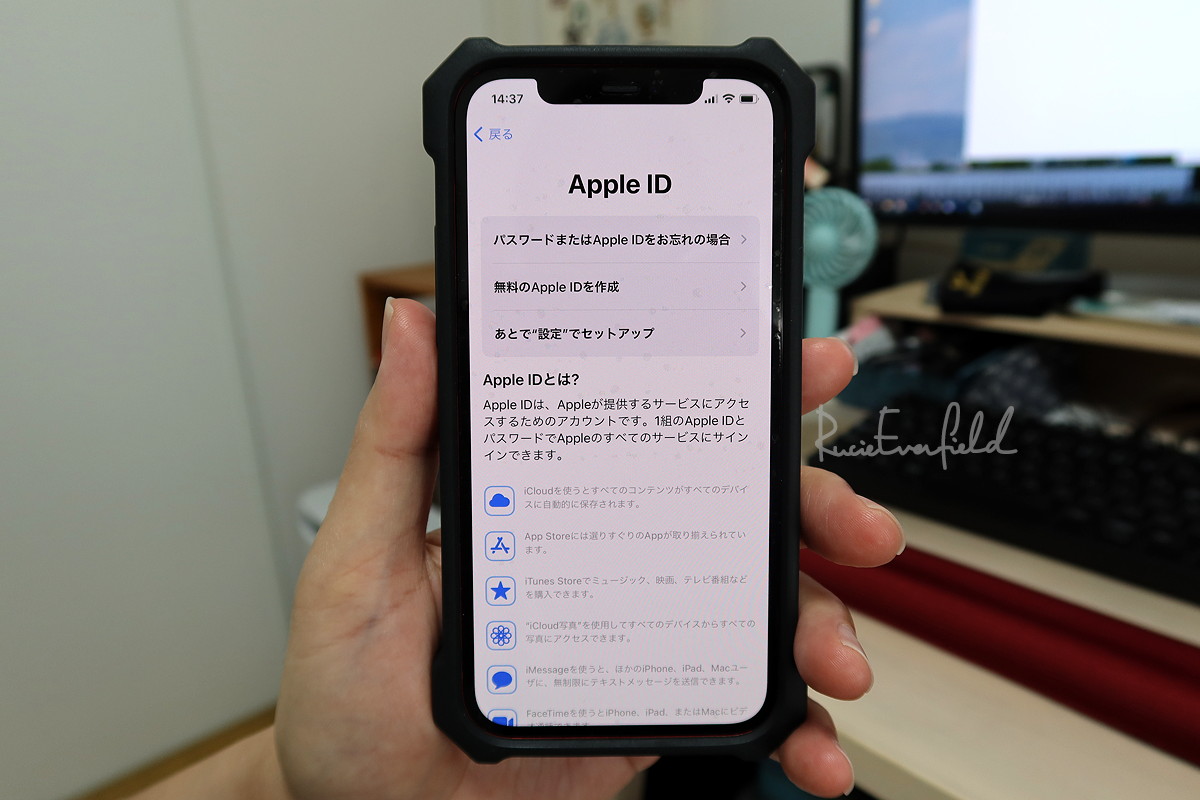
あいぽん本体の表示に従って初期設定、「111」への発信テストができたら回線開通は終了。
あとは電話以外の環境整備。キャリアメールを使う場合はプロファイルをダウンロード、Android 同様に Gmail メインで運用する場合はメールアプリにアカウントを追加。なお、後者を実行した結果 Google アカウントにログイン状態となり、アドレス帳も自動で同期された模様。その他アプリは定番どころを少々入れておしまい。
その後はもちろんふつーに利用できており、梅田付近では 5G にも対応とのこと。こうやってスムーズに切り替えを全うできるんであれば、自分の次回機種変もオンラインにしようかな。

公開から30日以上経過した記事のコメントは締め切っております。あしからず。